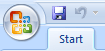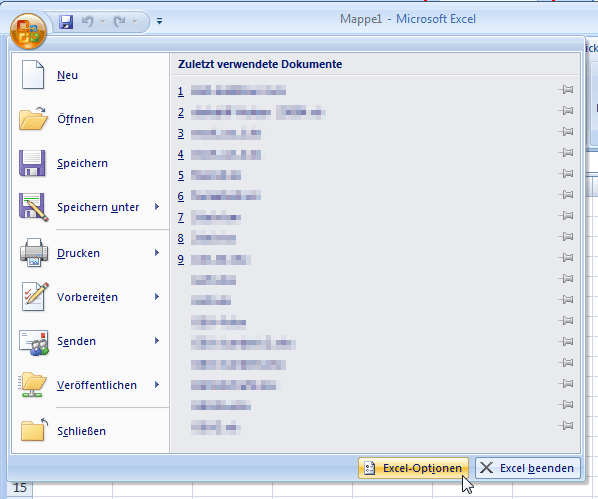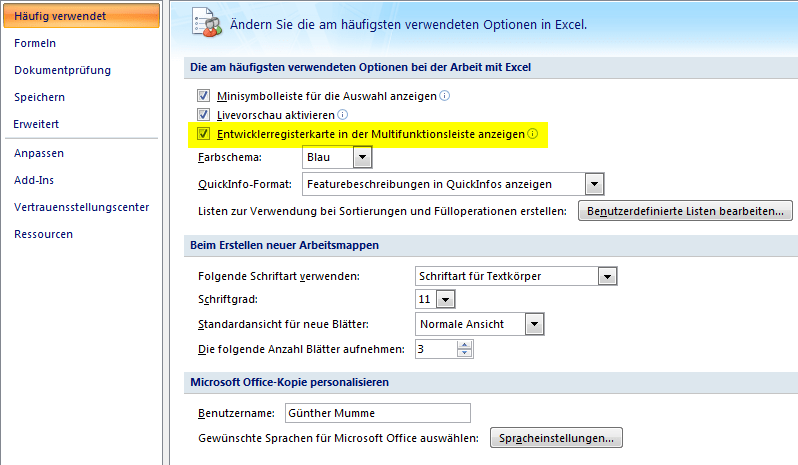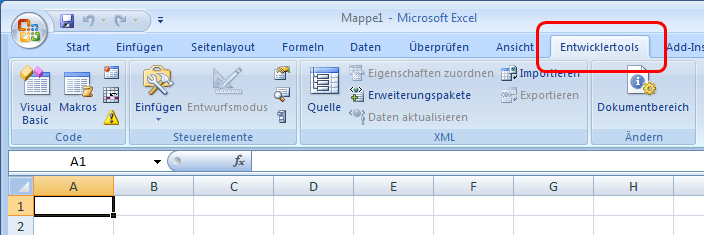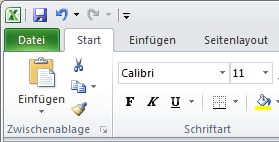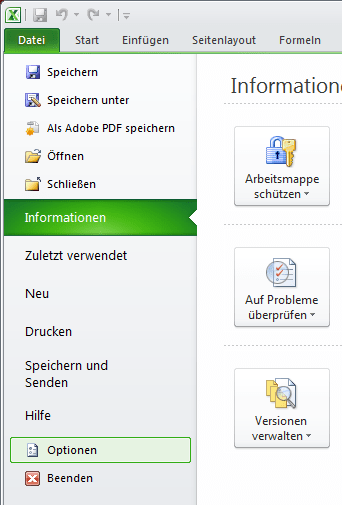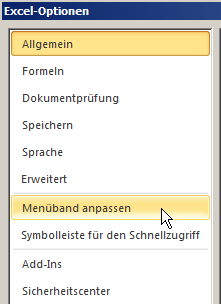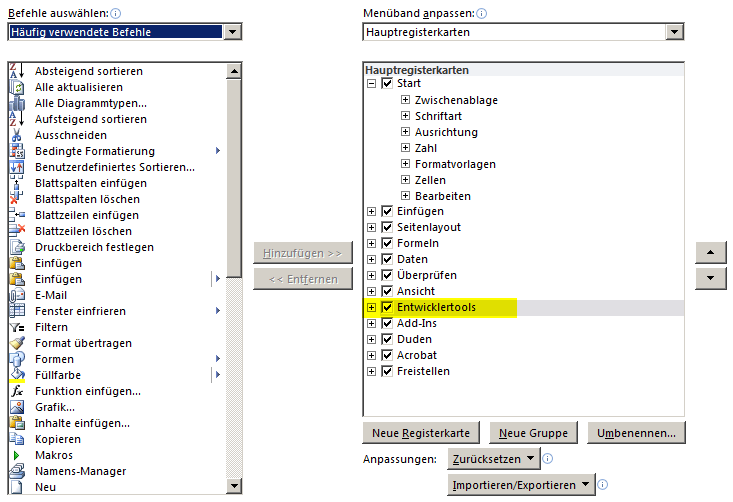Aktivierung in Version 2007
Wenn Sie Ihr Office 2007 standardmäßig installiert haben, dann wird ein Menüpunkt nicht angezeigt: Die Entwicklertools. Bei der standardmäßigen Arbeit mit Office brauchen Sie die auch nicht unbedingt, aber wenn Sie beispielsweise eine Schaltfläche, ein Steuerelement einfügen oder gar VBA-Code erstellen wollen, dann müssen der Menüpunkt und die entsprechenden Ribbons sichtbar sein. Schauen Sie noch einmal im Menü, den Registerkarten der Anwendung rechts neben dem Punkt Ansicht nach, ob dort eine Registerkarte Entwicklertools existiert. Falls nicht, gehen Sie so vor, um die volle Funktionalität zu erhalten:
- Klicken Sie auf die Office-Schaltfläche ganz oben, ganz links. Das ist die Office-„Kugel”:
- In dem Fenster, welches jetzt erscheint, wählen Sie die Optionen:
- Sie werden danach ein Fenster sehen, welches so aussieht:
-
An der hier gelb markierten Position müssen Sie mit einem Klick das Häkchen setzen, dann wird der gewünschte Menüpunkt auch sichtbar sein:
Damit ist der Vorgang erledigt.
Aktivierung in Version 2010
Wenn Sie Ihr Office 2010 standardmäßig installiert haben, dann wird ein Menüpunkt nicht angezeigt: Die Entwicklertools. Bei der standardmäßigen Arbeit mit Office brauchen Sie die auch nicht unbedingt, aber wenn Sie beispielsweise eine Schaltfläche, ein Steuerelement einfügen oder gar VBA-Code erstellen wollen, dann müssen der Menüpunkt und die entsprechenden Ribbons sichtbar sein. Schauen Sie noch einmal im Menü, den Registerkarten der Anwendung rechts neben dem Punkt Ansicht nach, ob dort eine Registerkarte Entwicklertools existiert. Falls nicht, gehen Sie so vor, um die volle Funktionalität zu erhalten:
- Klicken Sie auf die Office-Schaltfläche ganz oben, ganz links:
- In dem Fenster, welches jetzt erscheint, wählen Sie die Excel-Optionen. In Word oder einer anderen Office-Anwendung würde da natürlich der entsprechende Anwendungsname stehen.
Sie werden danach ein Fenster sehen, welches so aussieht:
- Nach der Auswahl Menüband anpassen zeigt sich ein nicht wirklich übersichtliches Fenster:
Nur noch den (oben gelb markierten Punkt) mit einem Häkchen versehen und ab sofort sind die Entwicklertools im Menüband verfügbar. Damit ist der Vorgang erledigt.
[NachObenLetzte Verweis=„T&T: Entwicklertools aktivieren”]